caxa图幅模板定制
CAXA模板设置

11
其余默认无改动
12
13
14
15
上面设置完后将空文件另存为模板
路径为:安装盘:\ CAXA\CAXA DRAFT MECHANICAL\ 2011\Template\zh-CN下
16
到这里模板制作完成!
这个模板只是试用版,字体、字体大小、线型颜色等会 根据大家的意见进行修改,修改完善后会出标准模Βιβλιοθήκη 。CAXA2011模板制作
1.首先打开一个空白的文档 2.按快捷键:Ctrl+T打开样式管理界面(office界面 风格在工具—样式管理。老界面风格在格式—样 式管理) 3.图层和线型为默认不用修改和增加(感觉那些 够用了) 4.最好把0层或粗实线层设置为当前层(画图方 便,这两个层的线型是一样的) 5.然后进行下面的设置
1
2
定义好文本风格, 改变字体大小就 很方便了。选中 要改变的文字, 点击右键,如图: 选择合适的字号。
3
4
设置小字体是因为有些图纸标注 位置过小,可以把标注的尺寸改 为小字号风格。右点左无同。
5
6
默认无改动。
7
角标为图纸右上角 粗糙度,字高为0, 随文本风格
8
默认无改动
9
10
默认无改动
17
CAXA电子图板2005基础教程第3章 界面定制与界面操作
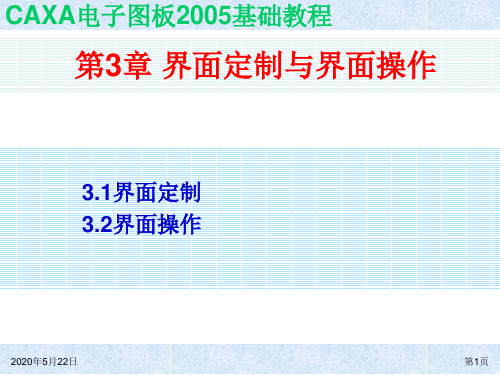
第9页
CAXA电子图板2005基础教程
3.1 界面定制
3.1.9 改变菜单和工具栏中按钮的外观
– 选择【工具】→【自定义操作】菜单命令,系统弹出 “自定义”对话框,然后用鼠标选择要改变按钮样式 的菜单项或工具栏中的按钮,单击鼠标右键,弹出快 捷菜单中选择“定义按钮样式”命令 。
• • • • • 1.改变显示方式 2.改变按钮图标 3.新建按钮图标 4.编辑按钮图标 5.改变显示文本
CAXA电子图板2005基础教程
第3章 界面定制与界面操作
3.1界面定制 3.2界面操作
2013年3月16日
第1页
CAXA电子图板2005基础教程
3.1 界面定制
3.1.1显示/隐藏工具栏
– 将鼠标移动到任意一个工具栏区域 单击鼠标右键,弹出如图所示的菜 单,在菜单中列出了菜单栏、工具 栏、立即菜单和状态栏,菜单左侧 的核选框中显示出菜单栏、工具栏、 状态栏当前的显示状态,带“√”的 表示当前工具栏正在显示,点取菜 单中的选项可以使相应的工具栏或 其他菜单在显示和隐藏的状态之间 进行切换。
第8页
CAXA电子图板2005基础教程
3.1 界面定制
3.1.8定制键盘命令
– 选择【工具】→【自定义操作】菜单命令,系 统弹出“自定义”对话框,选择“键盘命令” 选项卡,如图所示,可以实现以下功能:
• 1.指定新的键盘命令 • 2.删除已有的键盘命令 • 3.恢复键盘命令的初始设置
2013年3月16日
2013年3月16日
第13页
CAXA电子图板2005基础教程
3.2 界面操作
3.2.3加载界面配置
– 1.执行方式
• 菜单:【工具】→【界面操作】 →【加载界面配置】
2024版年度(CAXA电子图板教程)第6章图库

工具栏
提供常用操作的快捷按钮,如 添加、删除、修改等。
图库预览
提供素材的预览功能,帮助用 户快速了解素材的外观和特性。
6
常见问题及解决方法
问题1
图库无法打开或加载缓慢。
解决方法
检查图库文件是否损坏或路径是否正确;尝试优 化系统性能或升级硬件配置。
问题2
图库中的素材无法调用或显示异常。
2024/2/2
案例四
与其他CAD软件协同使用标准件图库
12
03
符号和图案图库应用实例
2024/2/2
13
符号和图案图库简介
01 符号图库
包含各类标准符号,如电气符号、机械符号等, 方便用户直接调用。
02 图案图库
提供多种图案样式,包括填充图案、线型图案等, 用于丰富图形表现。
03 图库管理
支持对符号和图案进行分类管理,方便用户查找
建立持续维护机制,对图库系统进行 定期更新和优化,确保系统始终保持 最佳状态
27
06
图库高级功能拓展
2024/2/2
28
图库搜索和筛选技巧
2024/2/2
关键字搜索
利用图库内置搜索引擎,输入关键字快速定位所需图纸。
高级筛选
根据图纸类型、大小、创建时间等条件进行筛选,提高搜索效率。
模糊匹配
支持模糊搜索,即使输入不完整的关键字也能找到相关图纸。
解决方法
检查素材文件是否完整或格式是否正确;更新图库或 重新导入素材文件。
问题3
自定义图库无法保存或导出。
解决方法
检查自定义图库的命名和路径是否符合规范;确保具有足 够的权限进行保存或导出操作。
7
02
标准件图库使用技巧
2024版(CAXA电子图板教程)第6章图库

2024/1/24
12
03
参数化图形设计
2024/1/24
13
参数化图形概念
参数化图形定义
通过设定一组参数来控制图形的形状、大小和位置等属性的图形设计方法。
参数化图形的优点
提高设计效率,便于修改和管理,实现图形的快速变型和重用。
2024/1/24
14
创建参数化图形
01
02
03
确定设计需求
明确设计目标,分析图形 的形状、尺寸和约束等要 求。
21
实例一:标准件库应用
打开CAXA电子图板,选择“图库”菜单下的“标准件 库”命令。
在选定的标准件类型下,选择具体的规格和型号,并设 置相关参数,如长度、直径等。
在弹出的标准件库对话框中,选择需要的标准件类型, 例如螺栓、螺母等。
点击“确定”按钮,将选定的标准件插入到当前绘图中。
2024/1/24
可自定义和扩展图库内容,满足个性化设 计需求。
支持图形预览和搜索功能,提高图形查找 效率。
2024/1/24
功能
提供丰富的图形资源,方便用户快速调用 和插入到当前设计中。
4
图库分类与内容
2024/1/24
பைடு நூலகம்标准件库
包含各种国家标准和国际标准的紧 固件、轴承、齿轮等。
常用件库
包含常用到的图形元素,如符号、 标注、标题栏等。
管理原则
图形库管理应遵循统一性、规范性、易用性和可扩展性等原则,确保图形库的高效 运作和持续发展。
2024/1/24
18
图形库维护与更新
2024/1/24
图形库维护
定期对图形库进行维护,包括检查图 形文件的完整性、清理无效链接、优 化存储空间等,确保图形库的正常运 行。
中职CAXA电子图板课时教案:图幅设计
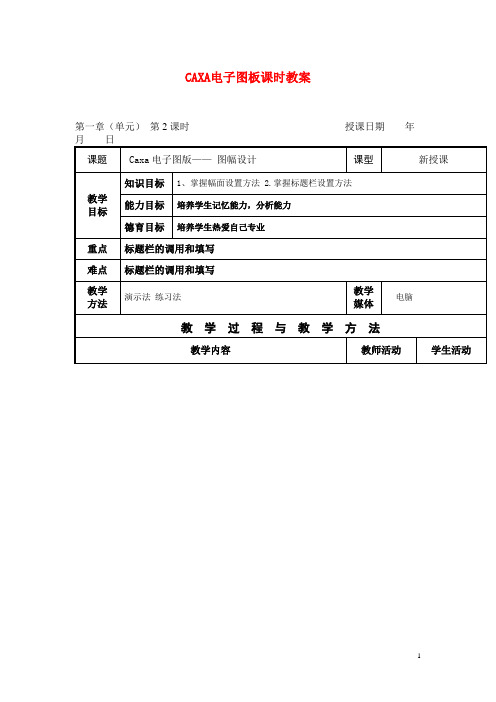
CAXA电子图板课时教案
第一章(单元)第2课时授课日期年
新课引入:
我们在手工绘图时候,都要先铺放图纸,再画标题栏和图框。
等同于手工绘图铺放图纸教师
引入新课
教师:
演示软件使用
方法
了解软件功能
观察软件
教学过程与教学方法
教学内容教师活动学生活动
调入图框
调入标题栏院校格式填写标题栏领学生绘设
置幅面
调入图框
横放
Heng a4
跟随教师设
置
调入图框
教学过程与教学方法
教学内容教师活动学生活动
演示参数填
写方法完成图纸
设置
小
同过本节所学,掌握图纸设置方案。
结
作
业
板
书
设
计。
CAD二维图框,标题栏,模板制作教程,再也不用担心不会制作自汇总
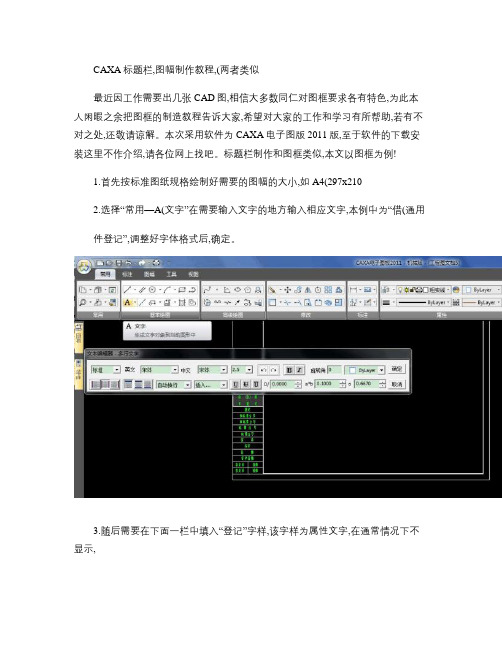
CAXA标题栏,图幅制作教程,(两者类似最近因工作需要出几张CAD图,相信大多数同仁对图框要求各有特色,为此本人闲暇之余把图框的制造教程告诉大家,希望对大家的工作和学习有所帮助,若有不对之处,还敬请谅解。
本次采用软件为CAXA电子图版2011版,至于软件的下载安装这里不作介绍,请各位网上找吧。
标题栏制作和图框类似,本文以图框为例!1.首先按标准图纸规格绘制好需要的图幅的大小,如A4(297x2102.选择“常用—A(文字”在需要输入文字的地方输入相应文字,本例中为“借(通用件登记”,调整好字体格式后,确定。
3.随后需要在下面一栏中填入“登记”字样,该字样为属性文字,在通常情况下不显示,可以统一进行编辑,如下图,选择“常用—块编辑—属性”可出现对属性文字的编辑。
4.出现属性文字编辑窗口后,你可以通过“模式”、“属性”、“文本设置”、“定位方式”等功能对你所需要的属性文字进行编辑,完成编辑后确定。
如下图所示:通常一行“文字”,下一行即对于一行“属性文字”,“属性文字”中的名称和“文字”中的内容一样;描述是对所需要填入内容的描述,有助于对填入内容的提示;缺省值即为默认值。
其他功能自己摸索即可。
5.当完成所有的“文字”和“属性文字”编辑后,即可对图框进行编辑,选择“图幅—定义图框”如下图:6.然后框选整个图框,点击“右键”确定;随后指定基准点,该基准点是为了调入标题栏时使用,所以基准点选择为右下角内框点,如下图。
框选图基准点选择(右下角内框点7.选择完基准点后,即出现选择图框文件的幅面对话框,这里取系统值即可,随后出现,保存图框对话框,输入相应的名字,点击确定即可,如CMP-MAN-A4-Normal。
保存后默认为.cfm文件。
8. 随后选择调入图框,选择CMP-MAN-A4-Normal 即可。
如下图根据基准点放好位置的,如下图。
双击图框对,填入相应属性值即可。
双击标题栏对,填入相应属性值即可。
10.到此为止,图纸模板的制作基本完成,只需将该模板另存为电子图版 2011 模板.tpl 文件即可,然后再次新建的时刻即可调入自己的模块,以方便使用。
CAXA电子图板模板定制方法
CAXA电子图板模板定制方法
目录
一、标题栏制作 (1)
二、图框制定 (3)
三、样式制定 (4)
四、组合模板 (5)
一、标题栏制作
1、打开电子图板,根据要求绘制标题栏格式
2、标题栏绘制完成后点击菜单栏图幅→定义标题栏
3、拾取标题栏线框,并指定基准点位置,基准点位置用来确定调取标题栏时放置基准位置
4、指定基准点后弹出标题存放位置及命名对话框,对标题栏进行命名点击保存(文件类型:.chd)
5、标题栏编辑,点击菜单栏图幅→标题栏编辑进入标题栏编辑界面
6、单元格定义,定义分为两种:一是文本定义(显示对应项目,也可以在绘制标题栏格式时添加完成),二是属性定义(填写对应属性)
7、编辑完成进行保存,并点击退出块编辑弹出提醒对话框,点击是
8、储存覆盖第一次保存标题栏,完成标题栏定义
二、图框制定
1、绘制图框:根据公司图框格式进行绘制
2、定义图框
3、命名保存图框,保存类型:.cfm。
三、样式制定
1、新建一空白模板,点击明细表样式,弹出明细表风格设置对话框
2、根据指定的明细表样式进行设置
3、另存为空白模板
4、效果,点击新建→可以在工程图模板中看到制定的对应空白模板
四、组合模板
1、新建空白模板
2、调入图框
3、调入标题栏
4、组合完成另存为模板,便于后期制图直接新建绘图。
CAXA2013电子图版机械版最新教程课件005图幅部分详解
1) 2) 3)
【序号】可以输入零件序号的数值或前缀。 在前缀当中第一位为符号“@”标志,为零件序号中加圈的形式 系统可根据当前零件序号值判断是生成零件序号或插入零件序号。
4) 【2.数量】可以指定一次生成序号的数量。 5) 【3.水平/垂直】:选择零件序号水平或垂直的排列方向。 6) 【4.由内至外/由外至内】:零件序号标注方向。 6) 【4.由内至外/由外至内】:零件序号标注方向。如图5-17(d)所示。 7) 【6填写/不填写】:可以在标注完当前零件序号后即填写明细栏, 也可以选择不填写,以后利用明细栏的填写表项或读入数据等方法填写。
【命令】headfill 【图标】 【概念】填写当前图形中标 题栏的属性信息。 【操作步骤】 ●单击【幅面主菜单】 中的按钮。 ●单击【标题栏工具条】 中的按钮。 ●单击【图幅选项卡】 中【标题栏面板】的按钮。 ●执行headfill命令。
4.5编辑标题栏
5.参数栏
5.1调入参数栏
5.2定义参数栏
5.3存储标题栏
【命令】parasave 【图标】 【概念】将当前图纸中已有 的参数栏存盘,以便调用。 ●单击【幅面主菜单】 中的按钮。 ●单击【参数栏工具条】 中的按钮。 ●单击【图幅选项卡】 中【参数栏面板】的按钮。
●执行parasave命令。
5.4填写标题栏
【命令】parafill 【图标】 【概念】填写当前图形中参 数栏的属性信息。 【操作步骤】 ●单击【幅面主菜单】中的 按钮。 ●单击【参数栏工具条】中 的按钮。 ●单击【图幅选项卡】中 【参数栏面板】的按钮。
图5-5内外框边距自定义对话框 在该对话框内可以设置各方向内外框边距。
1.5序号及明细表风格设置
2.图框
2.1调入图框
CAXA工艺图表XX使用手册
CAXA工艺图表XX使用手册➢ 与CAD系统的完美结合CAXA工艺图表全面集成了电子图板,可完全按电子图板的操作方式使用,利用电子图板强大的绘图工具、标注工具、标准件库00等功能,能够轻松制作各类工艺模板,灵活快捷地绘制工艺文件所需的各种图形、高效地完成工艺文件的编制。
➢ 快捷的各类卡片模板定制手段利用CAXA工艺图表的模板定制工具,可对各种类型的单元格进行定义,按用户的需要定制各种类型的卡片。
系统提供完整的单元格属性定义,可满足用户的各种排版与填写需求。
➢ 所见即所得的填写方式CAXA工艺图表的填写与Word一样实现了所见即所得,文字与图形直截了当按排版格式显示在单元格内。
除单元格底色外,用户通过CAXA扫瞄器看到的填写成效与绘图输出得到的实际卡片是相同的。
➢ 只能关联填写CAXA工艺图表工艺过程卡片的填写不但符合工程技术人员的设计适应,而且填写的内容可自动填写到相应的工序卡片;卡片上关联的单元格(如刀具编号和刀具名称)可自动关联;自动生成工序号可自动识不用户的各个工序记录,并按给定格式编号;利用公共信息的填写功能,可一次完成所有卡片公共项目的填写。
➢ 丰富的工艺知识库CAXA工艺图表提供专业的工艺知识库,辅助用户填写工艺卡片;开放的数据库结构,承诺用户自由扩充,定制自己的知识库。
➢ 统计与公式运算功能CAXA工艺图表能够对单张卡片中的单元格进行运算或汇总,自动完成填写,利用汇总统计功能,还可定制各种形式的统计卡片,把工艺规程中相同属性的内容提取出来,自动生成工艺信息的统计输出。
一样用来统计过程卡中的工序信息、设备信息、工艺装备信息等。
➢ 工艺卡片与其他软件的交互使用通过系统剪贴板,Capp工艺卡片内容能够在Word、Excel、Notes等软件中读入与输出。
➢ 标题栏重用能够将*.exb、*.dwg、*.dxf格式的二维图纸标题栏中的图纸名称、图纸编号和材料名称等信息自动填写到工艺卡片中。
➢ 打印排版功能使用打印排版工具,能够在大幅面的图纸上排版打印多张工艺卡片,也可实现与电子图板图形文件的混合排版打印。
CAXA电子图版教程——第13章 图纸设置
2020年4月23日
18
编辑序号
“编辑序号”命令用于修改零件序号的位置 和方向。
选择“编辑序号”命令 ,移动光标拾取需 要编辑的序号,在该立即菜单中用户可以 设置序号的排列方向和排列顺序。根据操 作提示区的提示重新拾取“定位点”确定 序号的位置。
2020年4月23日
19
序号设置
选择“幅面”|“序号设置”命令 ,弹出“序号设 置”对话框,在此对话框中用户可以选择零件序 号的标注形式 。
2020年4月23日
16
生成序号
“生成序号”命令可以生成零件序号或插入 零件序号,与明细表联动,也可以在生成 或插入序号时填写明细表。
2020年4月23日
17
删除序号
“删除序号”命令用于删除不需要的零件序 号。序号不能用删除命令直接删除,只有 用“删除序号”命令才能删除。如果所要 删除的序号没有重名的序号,则同时删除 明细表中相应的表项,否则只删除所拾取 的序号。如果删除的序号为中间项,则系 统会自动将该项以后的序号值顺序减一, 以保持序号的连续性。
CAXA电子图板设置了序号生成和插入功能,并 且与明细表联动,在生成和插入零件序号的同时, 允许用户填写或不填写明细表中的各表项,而且 对于从图库中提取的标准件或含属性的块,在零 件序号生成时,能自动将其属性填入明细表中。
2020年4月23日
15
13.2.4 零件序号
零件序号功能包括四个命令:生成序号、 删除序号、编辑序号和序号设置。选择 “幅面”命令,在弹出的菜单中有这四个 零件序号命令。
2020年4月23日
8
存储图框
“存储图框”命令可以将定义的图框存储到 文件中以供以后使用。
选择“存储图框”命令 ,弹出“存储图框 文件”对话框,在下边的文本框中输入文 件名即可。系统会给图框文件自动加上扩 展名.FRM,用户最好不要输入路径名。
- 1、下载文档前请自行甄别文档内容的完整性,平台不提供额外的编辑、内容补充、找答案等附加服务。
- 2、"仅部分预览"的文档,不可在线预览部分如存在完整性等问题,可反馈申请退款(可完整预览的文档不适用该条件!)。
- 3、如文档侵犯您的权益,请联系客服反馈,我们会尽快为您处理(人工客服工作时间:9:00-18:30)。
点击“拾取过滤设置”命令 , 在拾取设置的“实体”中选 择“全有”;拾取标题栏,按DELETE删除;点击打散命令, 拾取图框,将其打散;修改图形以绘制企业标准的图框, 在图框左上角画矩形;
定义图框
点击“幅面”、“定义图框”,框选拾取整个图框,右 键确定;按键盘命令Alt+1将“立即菜单”栏切换为 “带图样代号框”;选择基准点;点击左上角矩形内一 点,输入图框文件名字,确定; 图 样 代 号 框 选 这 里
练习题
调入一个图幅为A3、横放、绘图比例为1:2的图框并调入GB标题栏,其操 作提示如下: (1)选择菜单栏中的“幅面”“图幅设置”命令,系统弹出“图幅设 置”对话框,在该对话框中,可以对图纸的幅面、比例、方向进行相 应的设置。 (2)在“调入图框”或“调入标题栏”下拉列表中选择需要的图框和标 题栏。
第9章 图纸幅面设置
—— 9.1图幅设置
回顾与复习:
使用相应命令绘制如下图形
使用的命令: 直线 三视图导航
新课讲授:
CAXA电子图板提供的模板: 国标图框
标题栏 明细表
如何操作?
图幅设置功能:点击“幅面”,“图幅设置”
选择合适的图纸幅面、比例、图框、标题栏,“确 定”,即可调入需要的图幅
绘制定义的图框
基点选 在这里
定义标题栏
调入标题栏并打散,以之为基础绘制企业标准的标题栏(包括线 条和文字 );点击“幅面”、“定义标题栏”,框选拾取此 标题栏,右键确定,依次拾取要填写的区域,弹出“定义标 题栏表格单元”对”中输入要填写的默认内容, 右键确定即可定制标题栏模板;此时选择“填写标题栏”可 填写自定义的标题栏;
定义明细表表头
点击“幅面”、“明细表”、“定制明细表”,在弹出对话栏中定 制合适的表头,同样设置好明细表的文本及其他;点击“存储 文件”,即可把标准明细表表头作为模板文件共享使用;
点击右键编辑 项目标题
总宽度和标题 栏宽度要一致
此处打勾
输入合适名称
生成明细表并输出
调入装配图,点击生成序号命令, 点击关联数据库 命令, 指定一个XLS表格,点击输出数据命令, 即可把明细表输出;
